Excel如何调整图表大小 Excel图表大小的设置方法
发布时间:2025-07-14 编辑:游乐网
调整excel图表大小的方法有四种:拖拽调整、格式菜单调整、右键菜单调整和组合键微调。拖拽调整通过控制点快速改变大小;格式菜单可精确设置高度和宽度并锁定纵横比;右键菜单提供“大小与属性”选项卡进行高级设置;组合键(alt或ctrl)实现单元格对齐或中心缩放。要让多个图表大小一致,可在格式菜单记录一个图表的尺寸后手动输入到其他图表,或使用vba脚本批量设置。为保持图表元素相对位置不变,可固定元素大小、启用“缩放与图表一起移动大小”选项或组合元素。图表显示不清晰的原因包括分辨率低、字体小、图片格式问题或显示器缩放比例不当,可通过提高默认分辨率、增大字体、选择矢量图格式或调整缩放比例解决。
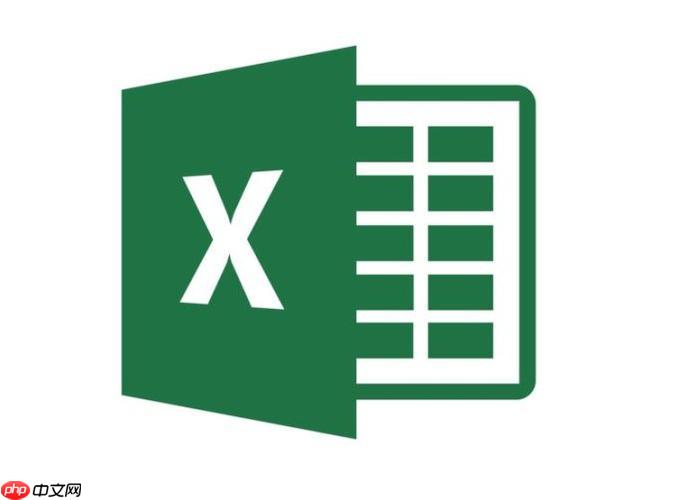
直接调整Excel图表大小,可以通过拖拽图表边框实现快速调整,或者通过格式菜单精确设置尺寸。前者方便快捷,后者更精确。
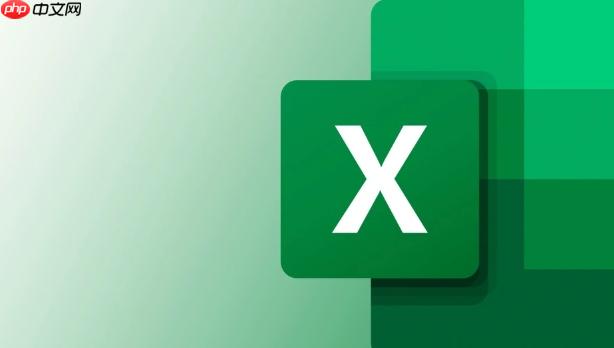
直接拖拽图表边框进行调整是最常用的方法,但有时候我们需要更精确的控制图表大小,比如需要让多个图表大小一致,这时就需要用到格式菜单。

解决方案
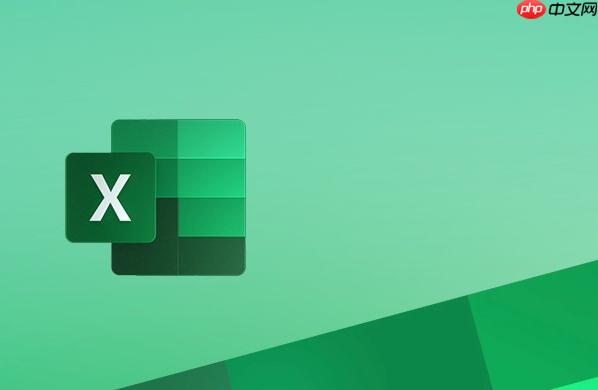 拖拽调整: 这是最直接的方法。选中图表,图表周围会出现调整大小的控制点(小圆圈或小方块)。鼠标悬停在控制点上,光标会变成双向箭头,按住鼠标左键拖动,即可改变图表的大小。注意,拖动四个角的控制点可以同时改变图表的宽度和高度,而拖动边上的控制点只能改变宽度或高度。格式菜单调整: 选中图表,然后在Excel的菜单栏中找到“格式”选项卡(或者“图表工具”下的“格式”选项卡)。在“大小”组中,你可以看到“高度”和“宽度”的输入框。直接在这些框中输入数值,即可精确设置图表的高度和宽度。还可以勾选“锁定纵横比”,这样在改变高度或宽度时,另一个维度会按比例自动调整,避免图表变形。右键菜单调整: 选中图表,右键单击,选择“设置图表区格式”。在弹出的“设置图表区格式”窗格中,选择“大小与属性”选项卡。这里同样可以设置图表的高度和宽度,并且可以进行更高级的设置,比如设置图表的旋转角度、缩放比例等。组合键微调: 选中图表后,按住Alt键再拖动图表边框,可以实现以单元格为单位的调整,这在需要将图表与单元格对齐时非常有用。 另外,按住Ctrl键拖动图表边框,可以以图表中心为基准进行缩放。
拖拽调整: 这是最直接的方法。选中图表,图表周围会出现调整大小的控制点(小圆圈或小方块)。鼠标悬停在控制点上,光标会变成双向箭头,按住鼠标左键拖动,即可改变图表的大小。注意,拖动四个角的控制点可以同时改变图表的宽度和高度,而拖动边上的控制点只能改变宽度或高度。格式菜单调整: 选中图表,然后在Excel的菜单栏中找到“格式”选项卡(或者“图表工具”下的“格式”选项卡)。在“大小”组中,你可以看到“高度”和“宽度”的输入框。直接在这些框中输入数值,即可精确设置图表的高度和宽度。还可以勾选“锁定纵横比”,这样在改变高度或宽度时,另一个维度会按比例自动调整,避免图表变形。右键菜单调整: 选中图表,右键单击,选择“设置图表区格式”。在弹出的“设置图表区格式”窗格中,选择“大小与属性”选项卡。这里同样可以设置图表的高度和宽度,并且可以进行更高级的设置,比如设置图表的旋转角度、缩放比例等。组合键微调: 选中图表后,按住Alt键再拖动图表边框,可以实现以单元格为单位的调整,这在需要将图表与单元格对齐时非常有用。 另外,按住Ctrl键拖动图表边框,可以以图表中心为基准进行缩放。如何让多个Excel图表大小一致?
一个比较直接的方法是,先调整好一个图表的大小,然后在“格式”菜单的“大小”组中记录下它的高度和宽度。然后,选中其他需要调整的图表,依次在“高度”和“宽度”的输入框中输入刚才记录的数值。也可以使用格式刷,但需要注意格式刷会复制图表的所有格式,包括颜色、字体等,这可能不是你想要的。更高效的方法是编写一个简单的VBA脚本,批量设置图表大小。 例如:
Sub SetChartSize() Dim cht As ChartObject ' 设置目标宽度和高度 Dim targetWidth As Double Dim targetHeight As Double targetWidth = 500 ' 设置目标宽度 targetHeight = 300 ' 设置目标高度 ' 遍历当前工作表中的所有图表 For Each cht In ActiveSheet.ChartObjects cht.Width = targetWidth cht.Height = targetHeight Next chtEnd Sub登录后复制
这段代码可以快速将当前工作表中的所有图表设置为相同的宽度和高度。
调整Excel图表大小后,如何保持图表元素的相对位置和大小不变?
调整图表大小后,图表中的元素(比如标题、坐标轴、图例等)可能会发生错位或变形。为了避免这种情况,可以尝试以下方法:
设置图表元素的固定位置和大小: 选中图表元素,然后在“格式”菜单中设置其固定位置和大小。这样,在调整图表大小时,这些元素的位置和大小就不会发生改变。使用“缩放与图表一起移动大小”选项: 选中图表,右键单击,选择“设置图表区格式”。在弹出的“设置图表区格式”窗格中,选择“大小与属性”选项卡。确保勾选了“缩放与图表一起移动大小”选项。这样,在调整图表大小时,图表元素会按比例缩放,保持相对位置和大小不变。但这个选项有时效果并不完美,特别是当图表包含大量元素时。分组: 将图表中的多个元素组合成一个组。选中需要组合的元素,然后在“格式”菜单中选择“组合”。这样,在调整图表大小时,整个组会作为一个整体进行缩放,保持组内元素的相对位置和大小不变。为什么调整Excel图表大小后,图表显示不清晰?
图表显示不清晰,通常是由于以下原因:
图表分辨率过低: Excel默认的图表分辨率可能较低,导致图表在放大后出现像素化。可以在Excel的选项中调整图表的分辨率。依次点击“文件” -> “选项” -> “高级”,在“图像大小和质量”部分,选择较高的默认分辨率。图表元素字体过小: 图表中的字体太小,在放大后会变得模糊。可以增大图表元素的字体大小,提高图表的可读性。图片格式问题: 如果将Excel图表复制粘贴为图片,图片的格式可能会影响显示效果。建议选择矢量图格式(如EMF或SVG),而不是位图格式(如BMP或JPEG),矢量图在放大后不会失真。显示器缩放比例: 有时候,显示器的缩放比例也会影响图表的显示效果。尝试调整显示器的缩放比例,看看是否能改善图表的清晰度。相关阅读
MORE
+- win10暂停更新还是会更新如何办?win10关闭更新后仍然更新的解决方法 07-25 电脑网络不稳定是什么原因 快速解决方法大全 07-25
- 0xc000012f错误代码 原因及修复指南 07-25 计算机中丢失msvcp140.dll 4种修复方法指南 07-25
- 电脑如何更新驱动 图文教程教你轻松搞定 07-25 电脑开机无法进入桌面怎么办 分享5种解决方法 07-25
- 惠普战99如何装Win7系统?惠普战99使用U盘装Win7教程 07-25 华硕主板BIOS功能详解及安全升级操作指南 07-25
- 戴尔笔记本电脑SSD安装及性能优化教程 07-25 韩漫免费漫画在线观看下拉式漫画岛阅读2025 07-25
- ftp扫描工具性能测试 ftp扫描工具压力测试 07-25 快播电影院最新地址 快播电影院最新在线观看入口 07-25
- Windows8显示不是正版怎么解决 07-25 系统安装完成后如何设置定时自动备份,保障数据安全指南 07-25
- 怎样在电脑上录制音频 电脑录音的步骤与方法 07-25 惠普台式机显卡升级指南及兼容性详细解析 07-25
- 系统安装过程中遇到设备识别异常如何排查驱动问题 07-25 新建文件夹快捷键 快速创建文件夹组合键 07-25





























 湘公网安备
43070202000716号
湘公网安备
43070202000716号